Dit WordPress-websteds .htaccess-fil er en grundlæggende konfigurationsfil, der bruges af Apache-webserveren. Da Kinsta bruger den mere ydelsesvenlige Nginx-webserver i stedet for Apache, har du faktisk ikke en .htaccess-fil, hvis du hoster dit websted hos Kinsta.
At forstå .htaccess-filen er dog vigtig, hvis du hoster websteder andetsteds, og det er også et emne, som du ofte vil se i WordPress-tutorials.
I denne artikel lærer du mere om, hvad WordPress .htaccess-filen er, og hvad den lader dig gøre. Derefter lærer du også, hvordan du kan udføre lignende handlinger hos Kinsta, selvom Kinsta ikke bruger .htaccess-filer:
Hvad er WordPress .htaccess-fil? (Kort fortalt)
.htaccess-filen er en grundlæggende konfigurationsfil, der bruges af Apache-webserveren til at lade dig oprette specielle regler, der fortæller din webserver, hvordan du fungerer. Det findes i rodmappen.
Som standard bruger dit WordPress-websted .htaccess-fil til at kontrollere dit websteds permalinks-struktur, men mange plugins bruger også .htaccess-filen til andre formål som:
- Tilføj særlige regler for at servere cache-indhold mere effektivt.
- Konfigurer automatiske omdirigeringer
- Omdiriger HTTP til HTTPS
- Forbud / begræns adgang baseret på IP-adresser
- Forøg den maksimale uploadstørrelse
Hvad er .htaccess? Forklaret mere detaljeret
For at sammenfatte: .htaccess er en konfigurationsfil, der bruges af Apache-webserveren, som er den webserver, som de fleste budget-delte værter bruger. Som en grundlæggende konfigurationsfil giver den dig mulighed for at oprette særlige regler, der fortæller din webserver, hvordan du fungerer.
Som standard bruger dit WordPress-websted .htaccess-fil til at kontrollere dit websteds permalinks-struktur. Mange WordPress-plugins bruger også .htaccess-filen. Hvis du f.eks. har et cache-plugin, tilføjer det muligvis sine egne særlige regler til din .htaccess-fil for mere effektivt at servere cache-indhold.
Derudover kan du også tilføje dine egne kodestykker til dit websteds .htaccess-fil, som giver dig mulighed for at udføre handlinger som:
- Omdirigeringer – du kan indstille automatiske omdirigeringer midlertidigt (som 307) eller permanent. Hvis du for eksempel ændrer URL’en på dit websted, vil du gerne oprette en 301-omdirigering for at sikre, at du ikke skader din trafik eller SEO. Eller du kan omdirigere HTTP til HTTPS, hvis du for nylig har installeret et SSL-certifikat.
- Sikkerhed – du kan begrænse adgangen til hele eller nogle af dit websted for at forbedre WordPress-sikkerhed. For eksempel kan du indstille det, så kun visse hvidlistede IP-adresser (som din IP-adresse) er i stand til at få adgang til dit websteds administrationsområde. Eller du kan også forbyde specifikke IP-adresser fra hele dit websted.
- Diverse konfigurations-justeringer – du kan oprette justeringer til, hvordan din server fungerer. For eksempel kan du øge den maksimale uploadstørrelse for at ordne “uploadet fil overskrider upload_max_filesize-direktivet i php.ini” -fejlen.
Sådan finder du .htaccess-filen i WordPress
Hvis du bruger Apache-webserveren, kan du finde og redigere dit websteds .htaccess-fil ved at oprette forbindelse til dit websteds server via FTP eller cPanel File Manager.
Når du har oprettet forbindelse til din server og er i stand til at gennemse dit websteds filer, kan du finde dit WordPress-websteds .htaccess-fil i rodmappen på dit websted, som er den samme mappe, der indeholder wp-config.php-filen og wp-admin og wp-indhold mapper:

Som standard vil dit websted kun have én .htaccess-fil – den der findes i rodmappen.
Det er dog muligt at bruge flere .htaccess-filer i separate mapper, skønt WordPress ikke gør dette i sin standardtilstand.
.htaccess-filen gælder for det bibliotek, som den er placeret i, samt alle undermapper, så du kan tilføje en .htaccess-fil til en undermapper for at tilføje regler, der kun gælder for det bibliotek (og en hvilken som helst af dens undermapper). Det er dog normalt enklere at bare bruge en .htaccess-fil og holde alle dine regler der.
Et eksempel på WordPress .htaccess-fil
Som standard indeholder dit WordPress-websteds .htaccess-fil kun en enkelt regel, der kontrollerer, hvordan dit websteds permalinks fungerer. Her er et eksempel på, hvordan det skal se ud:

Sådan føjes dine egne regler til .htaccess
Sørg for at tage sikkerhedskopi af dit websteds .htaccess-fil, inden du foretager nogen redigeringer, da selv en lille fejl kan gøre dit WordPress-sted utilgængeligt.
For at tilføje dine egne .htaccess-regler skal du tilføje de relevante kodestykker enten over eller under de eksisterende WordPress .htaccess-regler.
Vi vil dele et par eksempler på, hvad du kan gøre, men det gratis .htaccess Generator-websted giver et rigtig praktisk værktøj til at generere de kodestykker, der er nødvendige for at udføre en række forskellige handlinger.
At omdirigere al trafik til HTTPS-version af dit websted
RewriteEngine On
RewriteCond %{HTTPS} off
RewriteRule ^(.*)$ https://%{HTTP_HOST}%{REQUEST_URI} [L,R=301]Sådan blokeres en IP-adresse
//Block users by IP
order allow,deny
deny from 192.168.1.1
allow fromSådan tilføjes en adgangskode for at få adgang til en del af dit websted
//Password Protect file
AuthName "Prompt"
AuthType Basic
AuthUserFile /wp-admin
Require valid-user
Du bliver også nødt til at tilføje en separat .htpasswd-fil.
Her er et eksempel på, hvordan din .htaccess-fil kan se ud, når du har tilføjet nogle af dine egne regler…

Kinsta bruger ikke .htaccess: Hvordan kan du foretage ændringer?
Som vi fortalte dig ovenfor, bruger Kinsta Nginx webserveren i stedet for Apache. Det betyder, at ethvert WordPress-websted, som du er vært hos Kinsta, ikke har en fungerende .htaccess-fil.
Det betyder dog ikke, at du stadig ikke kan udføre lignende handlinger, når det kommer til omdirigeringer, sikkerhedsregler osv. Indstillinger og regler fra din .htaccess-fil kan let “oversættes” til Nginx ‘egen syntaks til omskrivningsregel.
Kinsta giver dig et antal in-dashboard-værktøjer, der kan gentage meget af den vigtige .htaccess-funktionalitet. Og for andre regler tilbyder Nginx også sin egen konfigurationsfil, hvor du på lignende måde kan indstille regler, selvom syntaksen er anderledes.
Opsæt omdirigeringer
For at oprette omdirigeringer til dit websted, der er vært på Kinsta, kan du bruge omdirigeringsværktøjet i dit MyKinsta-instrumentbord:

Se vores videoguide for at lære WordPress Redirect Bedste Praktis:
Bloker specifikke IP-adresser
For at forhindre specifikke IP-adresser i at få adgang til dit websted på Kinsta, kan du bruge værktøjet IP Deny i dit MyKinsta-instrumentbord:
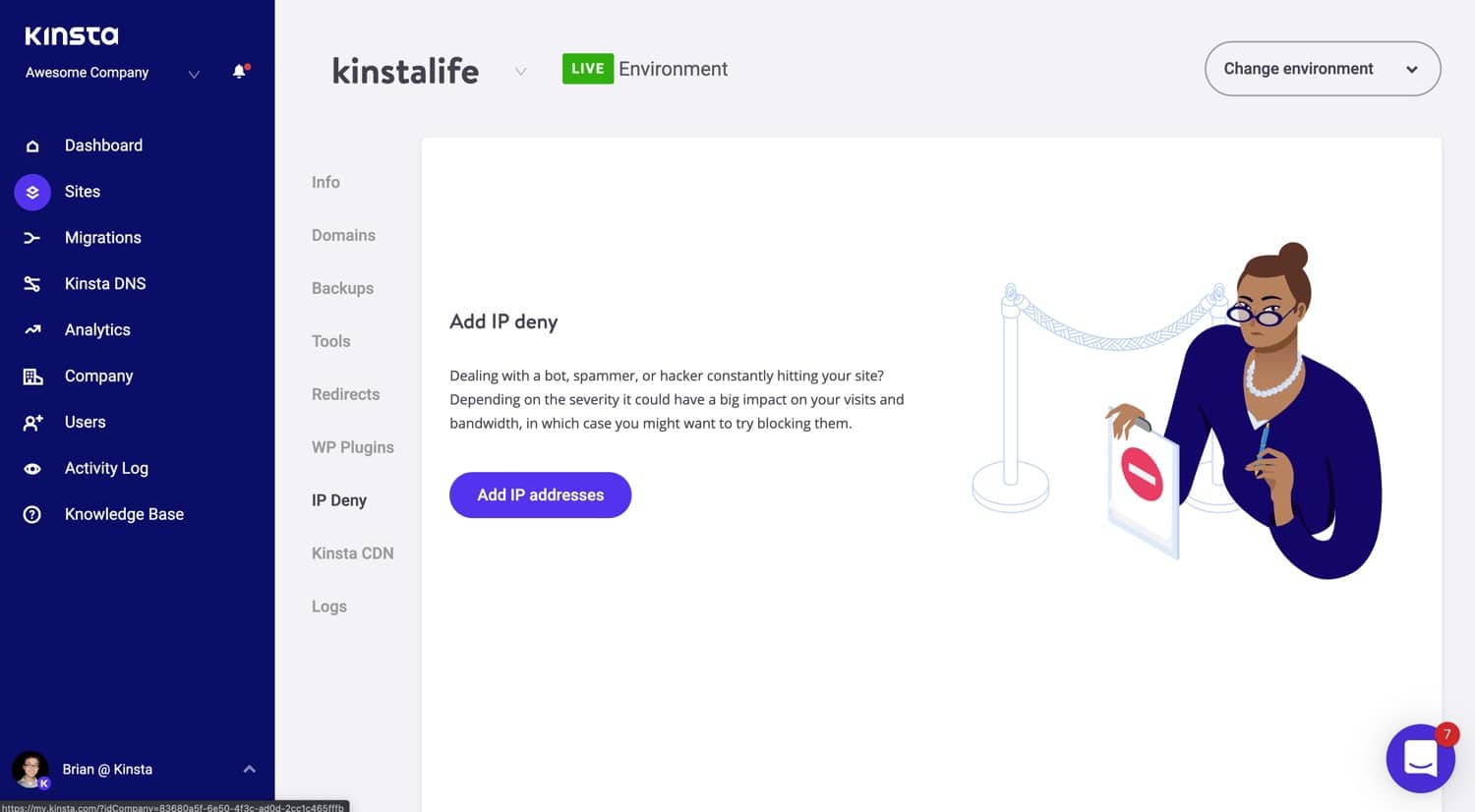
Adgangskodebeskyt dit websted
For at låse hele dit websted ned, kan du bruge vores adgangskode-beskyttelsesværktøj (htpasswd) i MyKinsta dashboard. Du kan finde det under afsnittet “Værktøjer” på dit websted. Klik blot på “Aktiver”, vælg et brugernavn og adgangskode, og du er klar til at køre!
Det skal bemærkes, at password-beskyttelse ikke er kompatibel med vores CDN eller Edge Caching. Du kan ikke aktivere password-beskyttelse, mens nogle af disse er aktiveret.

Når det er aktiveret, kræver dit WordPress-sted derefter godkendelse for at få adgang til det. Du kan når som helst ændre legitimationsoplysninger eller deaktivere den, når du ikke længere har brug for den.

Andre regler? Kontakt Kinsta Support
Ved hjælp af Nginx-konfigurationsfilen er det også muligt at tilføje andre konfigurationsregler – f.eks. adgangskode, der beskytter en mappe på serverniveau eller deaktivere hotlinking af billede.
Som standard kan du ikke selv redigere Nginx-konfigurationsfilen på Kinsta. Hvis du imidlertid kontakter vores supportpersonale, hjælper de dig med at tilføje den relevante regel til dig. Bemærk: De kan ikke konvertere .htaccess til Nginx-regler til dig.
Resumé
WordPress .htaccess-filen er en grundlæggende konfigurationsfil, der bruges af Apache-webserveren. Mens du kan bruge det til alle mulige ting, er de mest almindelige funktioner, som WordPress-brugere ønsker at bruge:
- Omdirigeringer
- IP-adresse sortlistet / hvidlistet
- Mapper til beskyttelse af adgangskode
- Etc
Fordi Kinsta bruger den nyere Nginx-webserver i stedet for Apache, har WordPress-websteder, som du hoster hos Kinsta, ikke en .htaccess-fil. I stedet kan du bruge værktøjer i MyKinsta-betjeningspanelet til at tilføje regler for omdirigeringer og IP-forbud, og Kinsta-supportteamet kan hjælpe dig med at tilføje yderligere regler til Nginx-konfigurationsfilen, hvilket svarer til Apache’s .htaccess-fil.


